五款轻量级软件制作四六级报名头像
可牛影像、光影魔术手、美图秀秀、Picasa,QQ影像
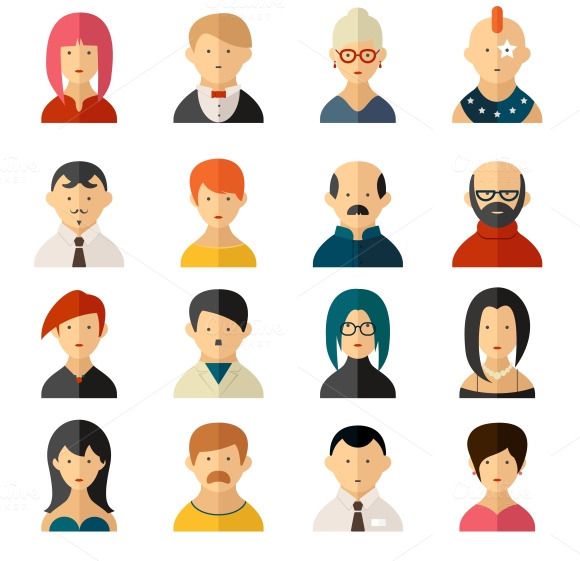
本文于 2011-09-26 发布于我的人人网日志。写这篇日志的原因是当时正逢大学英语四六级报名改为网上报名的方式,需要自助报名。其中有一项是上传指定格式的个人近照,没想到成为大部分人纠结的原因。所以有了这篇文章,从实用性的角度来对这 5 款轻量级软件做了一个简单的对比。原文如下:
———————————————-
好吧,我承认四六级实行网上报名的确省事多了,不需要再三地跑教务处,一次又一次的核对报名信息了。不过没有想到的是一张报名用的电子版照片难住了很多人。先看一下教务处通知里对照片的要求:
- 近期免冠彩色照片,背景为浅蓝色底。
- 成像区上部空1/10,头部占7/10,肩部占1/5,左右各空1/10。
- 照片大小320240(高宽,单位:像素)
- 照片只能存贮为JPG格式,大小不得超过20K。(注:该照片即为将来准考证、成绩单上打印的照片)
条件 1 和条件 2 比较容易满足,现在的照相馆就可以达到要求。问题关键出在了条件 3 和条件 4上。首先,照相馆提供的电子版证件照的分辨率不是 320*240,需要调整;其次,文件的大小远大于 20 KB。
这两个问题其实很简单,几乎任意一款图像编辑软件都可以做到。大家可能都想到了 Adobe PHOTOSHOP——当然没有问题——这是杀鸡用牛刀的方法。而且我估计电脑里装 PHOTOSHOP 的人应该也不会被上边这几条要求难倒。但是从使用简洁方便的角度来看,我还是向大家推荐这几款软件:
理由如下:
- 都是免费软件,不存在版权问题,不需要破解,激活,算号…
- 相比 PHOTOSHOP 更加轻量化,安装文件小,启动快速,使用简单方便
- 几乎可以完成 99% 的日常图片处理要求
如果做个比喻:PHOTOSHOP 就像是专业摄影师用的单反相机,功能强大,但是使用起来较为复杂;而这几款软件则像是我们常用的卡片机,小巧方便, AUTO/人像/夜景等预设场景可以满足大多数人日常拍摄要求。
不过这五款软件中哪一款更合适呢?这个问题的答案恐怕要问你自己了,你需要一款什么样的软件呢?如果你和我一样有几十个 GB 的照片需要管理,那 Picasa 无疑最合适了。如果你是 QQ 的铁杆粉丝,经常混迹于腾讯微薄 QQ 空间或者是 QQ 表情控,那 QQ 影像是你的首选。如果你对各种特效图片情有独钟那么可牛和美图秀秀估计是你的菜。无论哪一款,处理个四六级头像都是绰绰有余地!
如果硬是要鸡蛋里挑骨头呢?好吧,这个我们只有亲自试用一下了。其实调整四六级头像主要涉及三个重要的操作:裁剪,缩放,调整文件大小(压缩比)。
- 裁剪:将图片不需要的内容舍去,关键是为了保证头像在编辑后有正确的比例。如果强行改变图片分辨率可能会造成头像被拉伸比例失调。变瘦了还好说,要是变胖了的话,现在的女生你懂得。建议家里有搓板的男生将此文打印收藏,以备不时之需。
- 缩放:缩放是为了将图片的大小改为要求中的 320*240(像素)。关于像素的概念我们以前提过,这里不再赘述。
- 调整文件大小:其实这一条要求完全可以在服务器端自动完成,如果大家有在论坛上传头像的经历的话一定会发现你上传的图片被压缩了。分辨率降低,压缩比被提高。不过考虑四六级报名网站仅仅是个报名网站而已,没有必要为广大考生提供细致的,温暖的,人性化的服务——我们还是理解一下吧,毕竟我们不是活在 新闻联播 中。幸运的是,这一条的实现也很简单。
明确了以上几点,具体的操作就好说了。为了方便大家,我把操作的过程截图,供大家参考。
1. 可牛影像
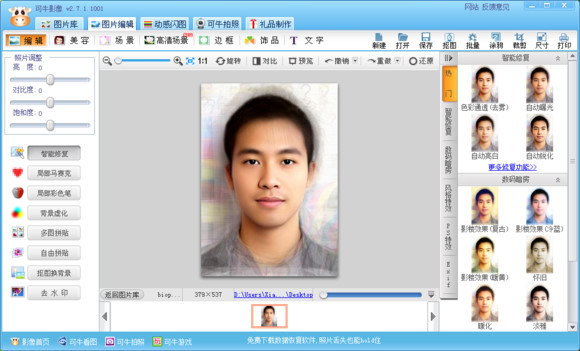
软件的界面一目了然,也不是我们今天讨论的重点,所以不详细介绍了。图片也不是作者本人,大家也不用多想了。“裁剪”与“尺寸”按钮在软件的右上角。
** 裁剪:**
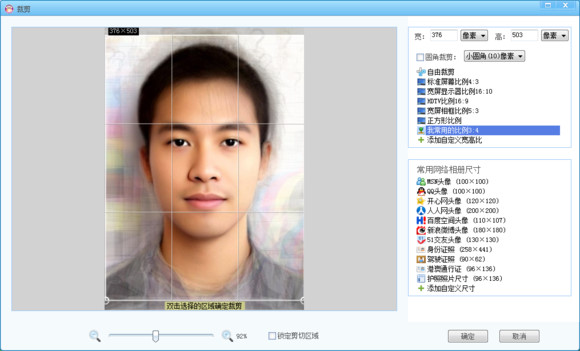
可牛的裁剪就像是专为裁剪头像提供的,不过没有四六级头像的选项。跟金山关系好的童鞋可以考虑建议一下。320*240 的尺寸其实是 3:4——一般比例是指宽比高,当然我不说大家也一定明白,只是我很奇怪为什么报名要求中非要给出高比宽。如果选项中没有这个比例就可以单击“自定义宽高比”添加即可。
** 缩放:**
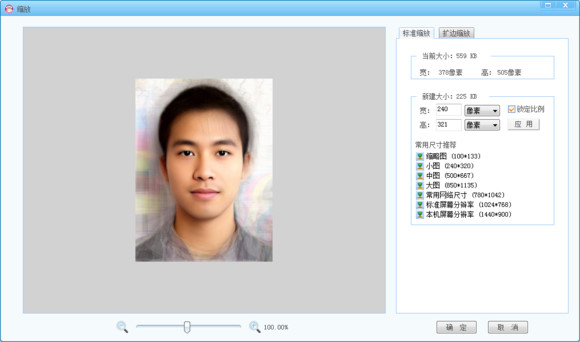
这个实在是太简单了,我要是再细说就是在侮辱大家的智商。在该填的地方填上对应的尺寸就可以了,但是我这里可牛掉链子了,一个宽高比为 3:4 的图片,我把宽定位 240 像素时,它非要把高自动填写为 321。我想了下我还能记得我小学老师的面容,说明我的记忆力还没有衰退到连小学数学都忘记的程度。好吧,把“约束比例”这一选项去掉,你就可以把 321 改成 320 了。
调整文件大小
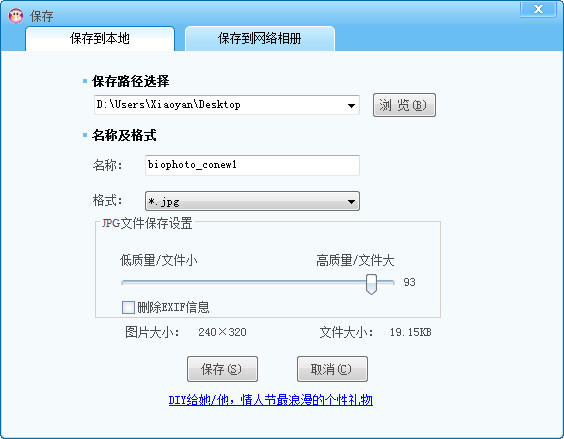
可牛这一点做的还是不错地,滑动图中的滑块就可以改变图像的质量,并且有直观的文件大小显示,你要多少 KB,自己拖吧!
2. 美图秀秀
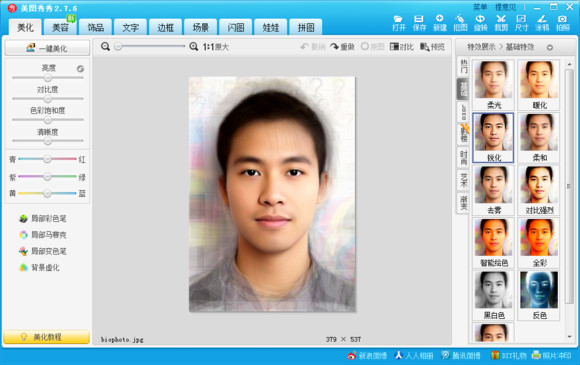
第一眼看到美图秀秀我以为我误打开了可牛影像——他们长的太像了。
** 裁剪**
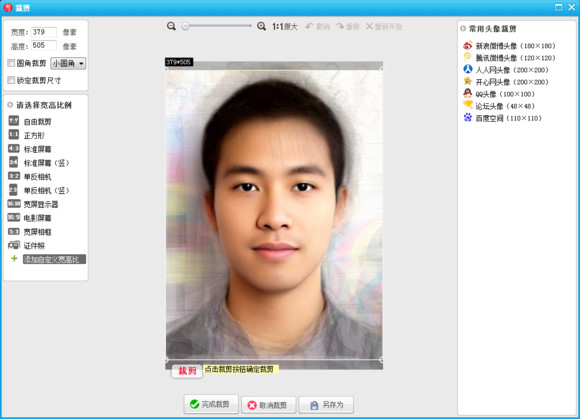
这里提示一下,标准屏幕的比例就是 4:3 。
** 缩放**
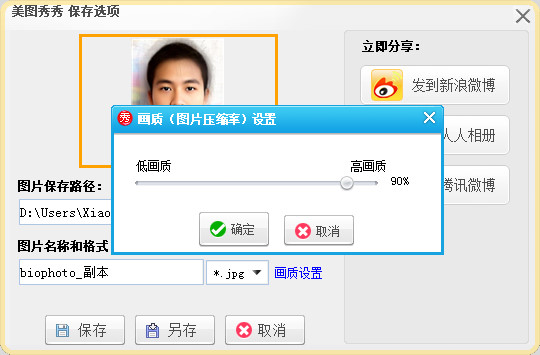
看图,简单的不能再简单了!
** 调整文件大小**
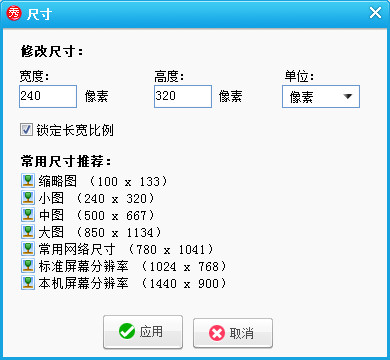
不过保存就不给力了啊,无法直接看到保存文件的大小,只好委屈大家多尝试几次,选一个合适的压缩率了。
3. 光影魔术手
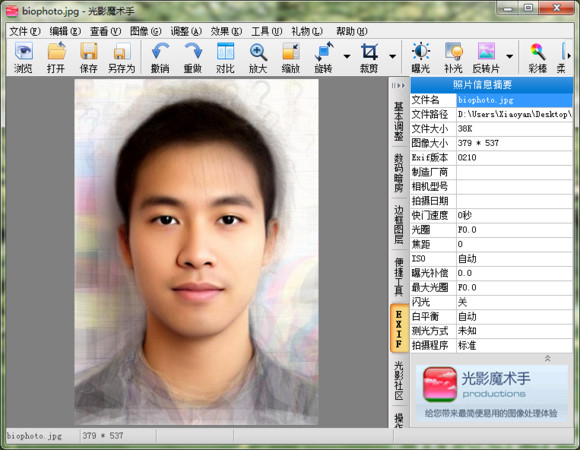
我承认光影魔术手的界面朴素了一点,甚至有 ACDSEE 的风骨。不过功能毫不逊色。
** 裁剪**
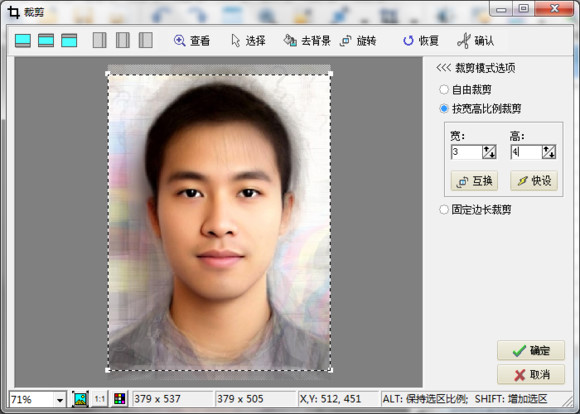
一目了然,可以直接输入比例。
缩放
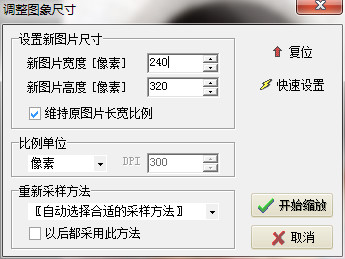
直接输入宽度即可,高度会根据比例自动填充。
** 调整文件大小**
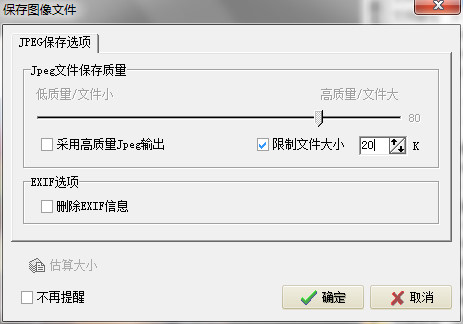
这一点是光影魔术手做的最好的一点,你不但可以拖动滑块选择文件的压缩率,还可以直接指定文件的大小。这一点非常人性化!提出表扬!
4. Picasa
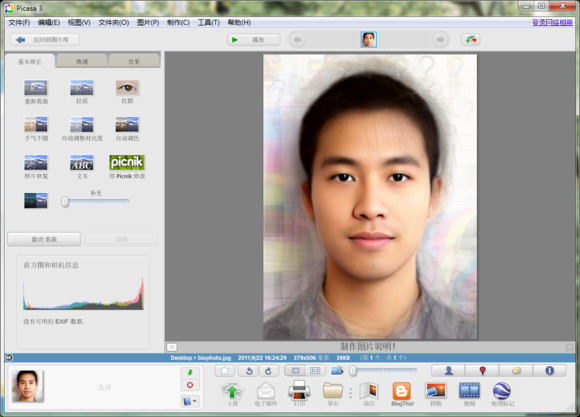
谷歌是个好公司!Picasa 是谷歌供个人免费使用的图片管理处理软件。其实它最大的优势在于可以与 google 其它的服务进行协同,可惜我访问 google 的相册总是不稳定,可能是因为万能的 GFW…
** 裁剪**
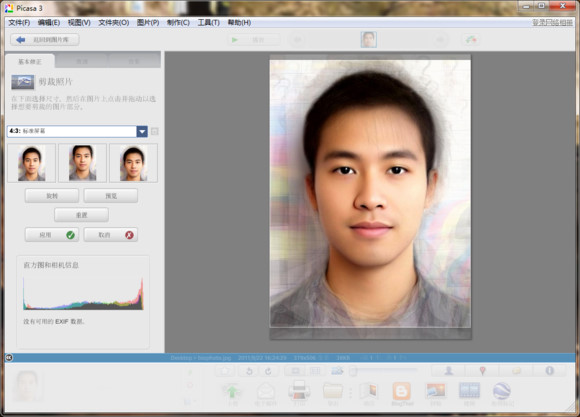
照例 3:4 即可。
** 缩放并调整文件大小**
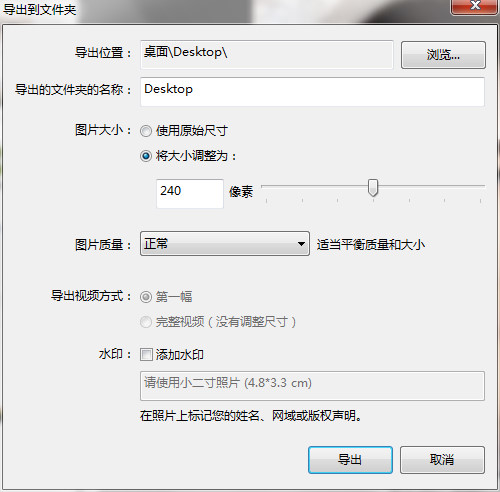
这一点比较奇怪,picasa 中好像无法直接调整文件的尺寸,不过在“导出”中提供了改变图片大小的功能,同时可以改变压缩率,只是,你必须自己多次尝试才可以将文件控制在 20KB 以下。这一点其实应该像国产软件学习!
5. QQ影像
裁剪
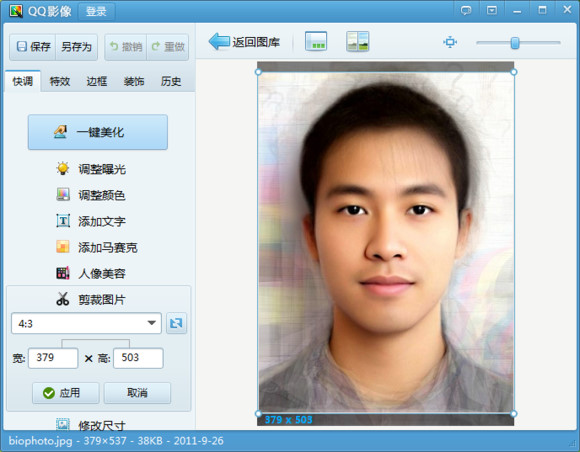
不用我说你也能看明白吧
** 缩放**
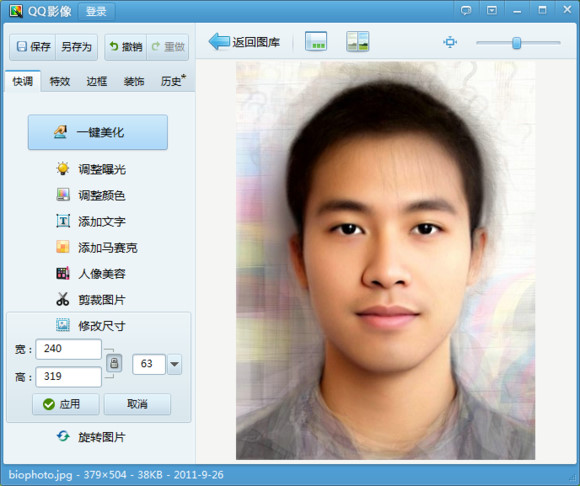
QQ影响学艺不精,可牛是 240:321,它是240:319… 莫非可牛多的那一个像素是从你这里拿走的?点击图中的那个锁即可解除比例锁定,然后将 319 改为 320 即可。
** 调整文件大小**
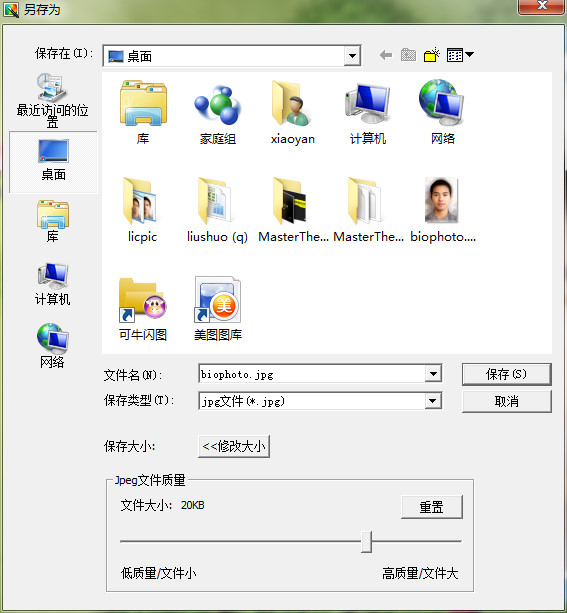
提供了滑块,可以看到文件大小,不错。
从以上内容来看,光影魔术手最适合用来制作四六级报名头像——撒花——颁奖!不过其它几款也不是一无是处,您大可以根据自己偏好来选择。同样的操作可以用来制作证件照,简历照,论坛头像照,各种照。只要记住主要操作:裁剪保证不变形,缩放保证合适的图片大小,压缩率保证文件尺寸适合网络/收藏。
嗯,就这些吧,我要睡觉了,如果你睡不着,就找一个研究生,问问他论文写的怎么样了。最后希望大家报名的都能顺利考过四六级——话说现在来学校招聘的企业对硕士的要求都是六级了..
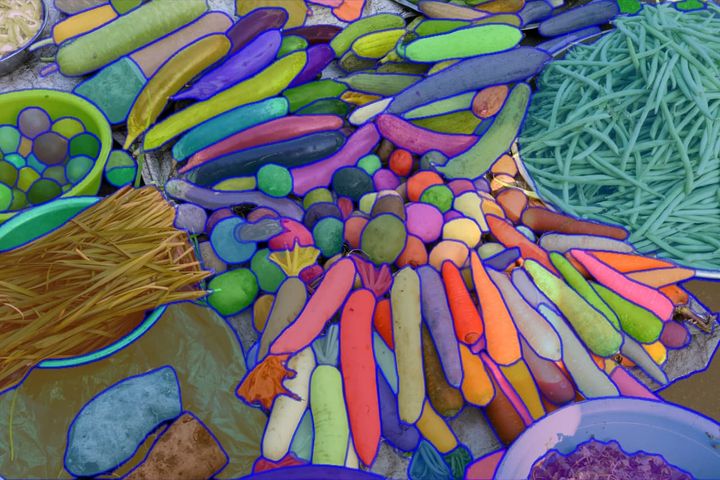

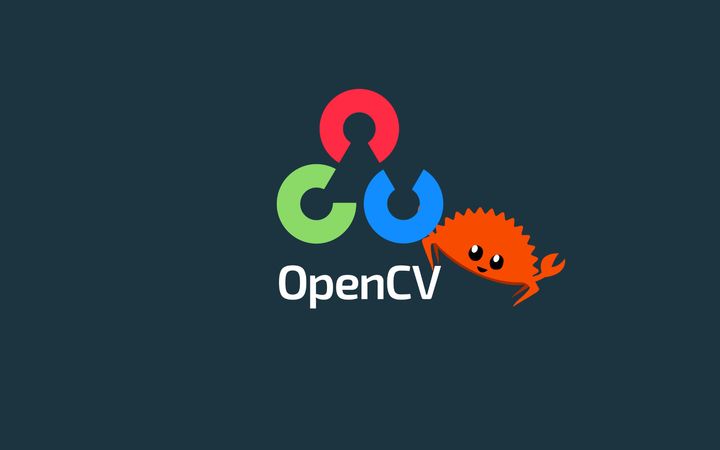
Comments ()